Blokirajte hiter dostop do kamere in mikrofona s pomočjo preklopnikov Android 12
Miscellanea / / August 04, 2021
zasebnost je mit v našem sodobnem svetu, kjer je vaš pametni telefon povezan z vašimi družabnimi mediji, bančnimi računi in osebnim življenjem. Pomembno je, da preverjate, katere kontrole dostopa ali dovoljenja imate za nekatere aplikacije ali storitve. Na srečo nova posodobitev za Android 12 uporabnikom omogoča hitro blokiranje dostopa do mikrofona s kamero s pomočjo preklopnih gumbov. To vam lahko pomaga v številnih nepredvidenih okoliščinah in tukaj je, kako ga lahko uporabite.
Po krajšem in nepričakovanem premoru med prvima različicama Android 12 beta in beta - 2 je zdaj na voljo in pripravljen za prenos. Google je objavil, da je Android 12 najpomembnejša sprememba uporabniškega vmesnika v zgodovini Androida. V primerjavi z Androidom 11 ima Android 12 več funkcij in večjo varnost. Google je v I / O 2021 napovedal, da je njihov glavni poudarek na varnosti in zaščiti podatkov. Vemo o pomembnih funkcijah, kot so velik zaklenjeni zaslon, uporabniški vmesnik, več moči za Google Assitance in še veliko več.
Poleg tega je najpomembnejša sprememba in preoblikovanje funkcij v hitrih nastavitvah v Androidu 12. Android 12 ponuja nadzorno ploščo za zasebnost, ki uporabniku prikaže, katera dovoljenja uporabljajo aplikacije na enem zaslonu. To bo jasno pokazalo, kdaj aplikacija uporablja kamero in mikrofon v zgornjem desnem kotu, tako da boste obveščeni, ali želite odobriti dovoljenje ali ne. Poleg tega, če želite biti bolj varni, nobena aplikacija ne sme uporabljati mikrofona in kamere. Google ponuja dva namenska stikala za upravljanje dovoljenj za dostop do kamere in mikrofona, na voljo pa bo v javni posodobitvi za Android 12.
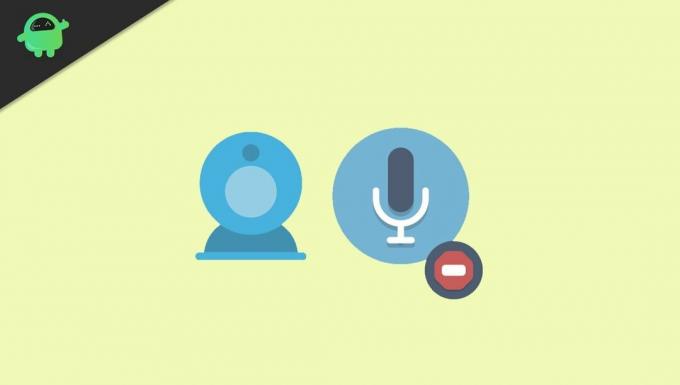
Vsebina strani
-
Blokirajte hiter dostop do kamere in mikrofona s pomočjo preklopnikov Android 12
- Koraki za blokiranje dostopa do kamere in mikrofona
- Poiščite preklopnike za hitro nastavitev kamere in mikrofona
- Zaključek
Blokirajte hiter dostop do kamere in mikrofona s pomočjo preklopnikov Android 12
Kot vemo, veliko aplikacij prosi za dovoljenje za dostop, ki ga morda ne potrebujejo, in običajno ne preverimo, kakšno dovoljenje damo aplikaciji v času začetne nastavitve. Nekatere aplikacije nas nenehno spremljajo in pošiljajo občutljive podatke na svoj strežnik na morju. Morda ima za nas varnostno tveganje, vendar ne več. Google nenehno dela na sistemu Android 12, ki je najvarnejši OS na svetu.
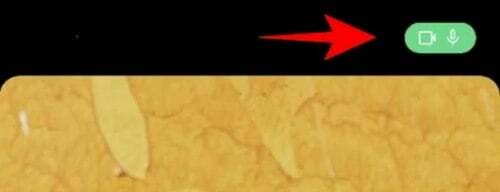
Zdaj, ko zaženete katero koli aplikacijo s kamero in mikrofonom, OS izrecno obvesti z zelenim pojavnim oknom v desnem zgornjem kotu zaslona, do katerega dostopajo do mikrofona in kamero.

Če uporabnik pritisne na to pojavno okno, dobite informacije, da aplikacija uporablja kamero in mikrofon. Na voljo je že v napravah iOS, v najnovejši različici Androida 12 pa je bolj pregleden in lahko dostopen.
Koraki za blokiranje dostopa do kamere in mikrofona
Android 12 je omogočil blokiranje ali izklop dovoljenja z enim dotikom. Če želite blokirati dovoljenje za kamero in mikrofon, sledite naslednjim korakom:
Oglasi
Odprite katero koli aplikacijo, ki ima dovoljenje za kamero in mikrofon.
Nato povlecite zaslon navzdol, da odprete meni hitrih nastavitev.

Oglasi
V meniju boste videli možnost mikrofona in kamere, označene v obliki ploščic.
Po tem tapnite ploščico, da izklopite dovoljenje ali jih trajno blokirate v drugih aplikacijah.
Te nastavitve vplivajo tudi na aplikacijo, ki zahteva kamero in mikrofon, kot so družabni mediji, aplikacije za sporočanje ali aplikacije za filtriranje kamere. Pojavno okno za odblokiranje storitev, prikazanih na zaslonu, med odpiranjem aplikacije, tako da lahko funkcijo aplikacije uporabljate gladko.
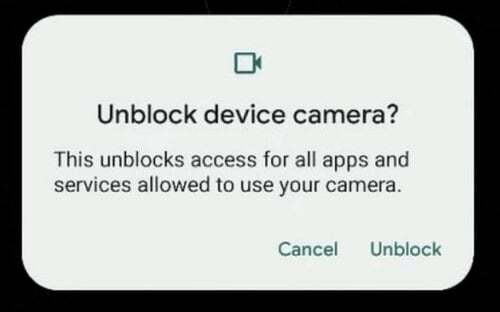
Dotaknite se gumba Odblokiraj, če želite dovoliti uporabo kamere ali mikrofona glede na vaše potrebe. S tem postopkom se boste znali zavarovati pred neželenimi dovoljenji fotoaparata in mikrofona iz aplikacij, ki jih morda ne potrebujete.
Poiščite preklopnike za hitro nastavitev kamere in mikrofona
Če ne najdete ploščic za kamero in mikrofon, jih morate dodati v meni za hitre nastavitve. Tukaj je postopek za omogočanje.
V meniju hitrih nastavitev tapnite Uredi (tapnite ikono svinčnika).
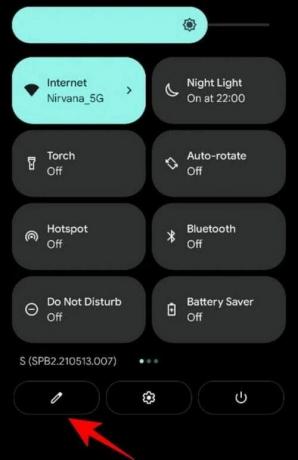
Pomaknite se do kamere in ploščice za dostop do mikrofona. Nato jih tapnite in pridržite ter povlecite na stran s hitrimi nastavitvami.
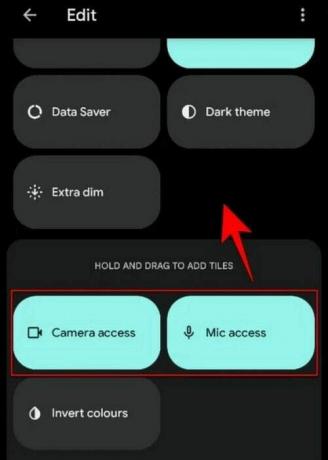
Zdaj preverite, ali so ploščice na voljo na menijski plošči s hitrimi nastavitvami, če želite z enim dotikom vklopiti ali izklopiti dovoljenje za vse aplikacije. Nadzorna plošča zasebnosti vam lahko da tudi informacije o vseh varnostnih možnostih, da omogočite ali onemogočite različna dovoljenja vseh aplikacij, ki jih morda ne potrebujete.
Zaključek
Upamo, da boste zdaj razumeli, kako lahko s hitrimi preklopi Android 12 blokirate in odblokirate obvestila o kameri in mikrofonu. Če se še vedno soočate s kakršno koli težavo pri uporabi v vaši napravi, nam to sporočite v spodnjem polju za komentar. Upoštevajte, da je ta funkcija na voljo samo v sistemu Android 12, zato posodobite svojo napravo na najnovejšo različico. Redno preverjajte spletno mesto, če želite izvedeti bolj smiselne in zanimive funkcije Androida 12.



